Elaborar una infografía.
¡Buenos días y bienvenidos otra vez!
Hoy os traigo una tarea en la que os explico cómo elaborar una INFOGRAFÍA.
Para crear la mía he utilizado el programa Genia.ly, que a mi ver es fácil de usar y el resultado puede ser muy bonito, pero, os dejo unos cuantos más que recomiendo: Picktochart, Canva, Easel.ly, Visual.ly, Infogr.am, Venngage, Creately y Visme.
Antes de enseñaros mi infografía, que trata sobre cómo mantener vuestra privacidad online, os contaré unas breves instrucciones para crear la vuestra y poder embeberla:
1. Lo primero es registrarse, para lo que necesitaremos añadir un correo electrónico y una contraseña.
2. Arriba a la izquierda hay que pinchar en “CREAR”.
3. A continuación, elegimos el apartado de “INFOGRAFÍA”.
4. Dentro de las múltiples plantillas que ofrece Genia.ly, podemos elegir la que más nos guste, y si no, tenemos la opción de “Crear Genially en blanco”, para crear desde cero como queramos.
5. Una vez que escogemos la plantilla que deseemos, en mi caso utilicé la opción de crear en blanco, escribimos un título.
6. A partir de la barra lateral mostrada en la foto vamos a crear la infografía. Usaremos “Interactividad” (iconos sobre localización, animados, genéricos…), “Texto” (títulos, oraciones y párrafos), “Recursos” (formas, líneas, botones, números y letras más bomitos visualmente, ilustraciones aportadas por el programa, iconos, GIFs y mapas), “Fondo” (distintos fondos a elegir y con opción a poner una foto de tu dispositivo o Internet), “Animación” (transiciones para los distintos elementos o páginas), “Embeber” (vídeos, audios, gráficas, artículos, gadgets, códigos, archivos…) e “Imágenes” (desde tu dispositivo o a través de la URL de la foto sin necesidad de tener que guardarla).
7. Una vez esté lista procedemos a embeberla, para ello pinchamos en “COMPARTIR”.
8. Pulsamos en el botón señalado en la foto, y con ese código ya podríamos embeber nuestra inforgrafía. Con los demás botones podemos compartirla en nuestras redes sociales, compartir el link o compartir por e-mail.
Siguiendo estos consejos es muy sencillo de usar.
La única desventaja que le puedo encontrar es que no se puede dercargar a nuestro dispositivo lo que hayamos creado sin pagar, pero por el resto me ha parecido un programa magnífico, completísimo y que funciona a la perfección.
Aquí os dejo mi infografía, espero que os guste:
¡Espero que os haya gustado, saludos!
Hoy os traigo una tarea en la que os explico cómo elaborar una INFOGRAFÍA.
Para crear la mía he utilizado el programa Genia.ly, que a mi ver es fácil de usar y el resultado puede ser muy bonito, pero, os dejo unos cuantos más que recomiendo: Picktochart, Canva, Easel.ly, Visual.ly, Infogr.am, Venngage, Creately y Visme.
Antes de enseñaros mi infografía, que trata sobre cómo mantener vuestra privacidad online, os contaré unas breves instrucciones para crear la vuestra y poder embeberla:
1. Lo primero es registrarse, para lo que necesitaremos añadir un correo electrónico y una contraseña.
2. Arriba a la izquierda hay que pinchar en “CREAR”.
3. A continuación, elegimos el apartado de “INFOGRAFÍA”.
4. Dentro de las múltiples plantillas que ofrece Genia.ly, podemos elegir la que más nos guste, y si no, tenemos la opción de “Crear Genially en blanco”, para crear desde cero como queramos.
5. Una vez que escogemos la plantilla que deseemos, en mi caso utilicé la opción de crear en blanco, escribimos un título.
6. A partir de la barra lateral mostrada en la foto vamos a crear la infografía. Usaremos “Interactividad” (iconos sobre localización, animados, genéricos…), “Texto” (títulos, oraciones y párrafos), “Recursos” (formas, líneas, botones, números y letras más bomitos visualmente, ilustraciones aportadas por el programa, iconos, GIFs y mapas), “Fondo” (distintos fondos a elegir y con opción a poner una foto de tu dispositivo o Internet), “Animación” (transiciones para los distintos elementos o páginas), “Embeber” (vídeos, audios, gráficas, artículos, gadgets, códigos, archivos…) e “Imágenes” (desde tu dispositivo o a través de la URL de la foto sin necesidad de tener que guardarla).
7. Una vez esté lista procedemos a embeberla, para ello pinchamos en “COMPARTIR”.
8. Pulsamos en el botón señalado en la foto, y con ese código ya podríamos embeber nuestra inforgrafía. Con los demás botones podemos compartirla en nuestras redes sociales, compartir el link o compartir por e-mail.
Siguiendo estos consejos es muy sencillo de usar.
La única desventaja que le puedo encontrar es que no se puede dercargar a nuestro dispositivo lo que hayamos creado sin pagar, pero por el resto me ha parecido un programa magnífico, completísimo y que funciona a la perfección.
Aquí os dejo mi infografía, espero que os guste:
OPINIÓN PERSONAL:
Es erróneo pensar que da igual lo que publiquemos, compartamos y contemos, y que no va a influír en absoluto en nuestro futuro. Todos estamos expuestos, y aún siendo precavidos podemos ser víctimas de cualquier persona o riesgo, debemos intentar proteger al máximo nuestra privacidad en esta gran plataforma, ya que de lo contrario puede jugarnos muy malas pasadas.
Es erróneo pensar que da igual lo que publiquemos, compartamos y contemos, y que no va a influír en absoluto en nuestro futuro. Todos estamos expuestos, y aún siendo precavidos podemos ser víctimas de cualquier persona o riesgo, debemos intentar proteger al máximo nuestra privacidad en esta gran plataforma, ya que de lo contrario puede jugarnos muy malas pasadas.
Me parece que este vídeo explica muy bien lo que yo anteriormente, os lo dejo por si tenéis dudas:
FUENTES DE INFORMACIÓN (INFORGRAFÍA):
¡Espero que os haya gustado, saludos!
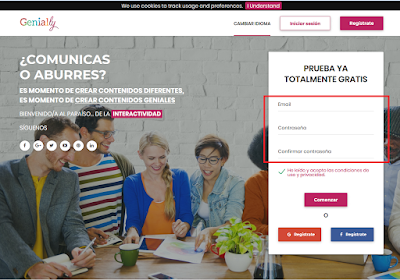



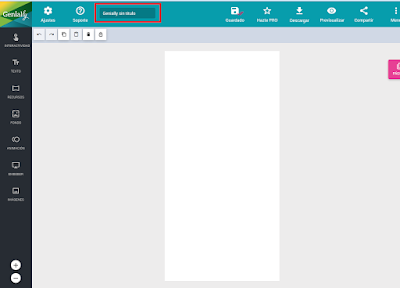



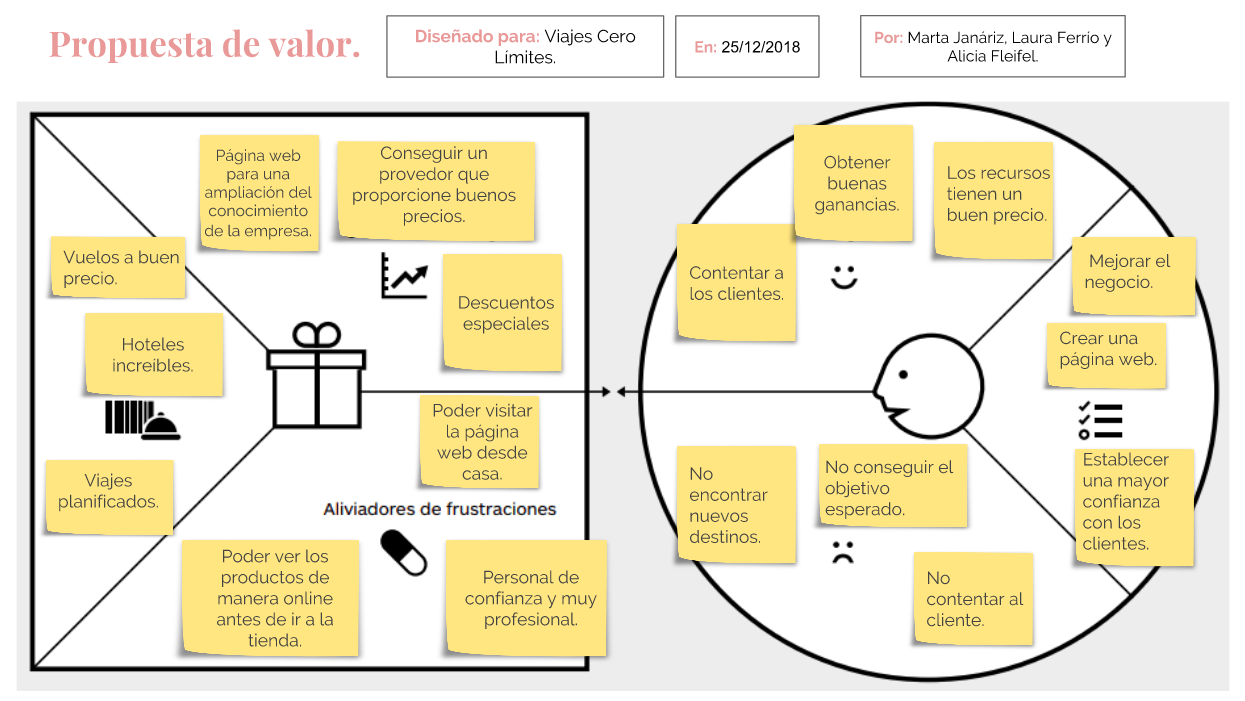
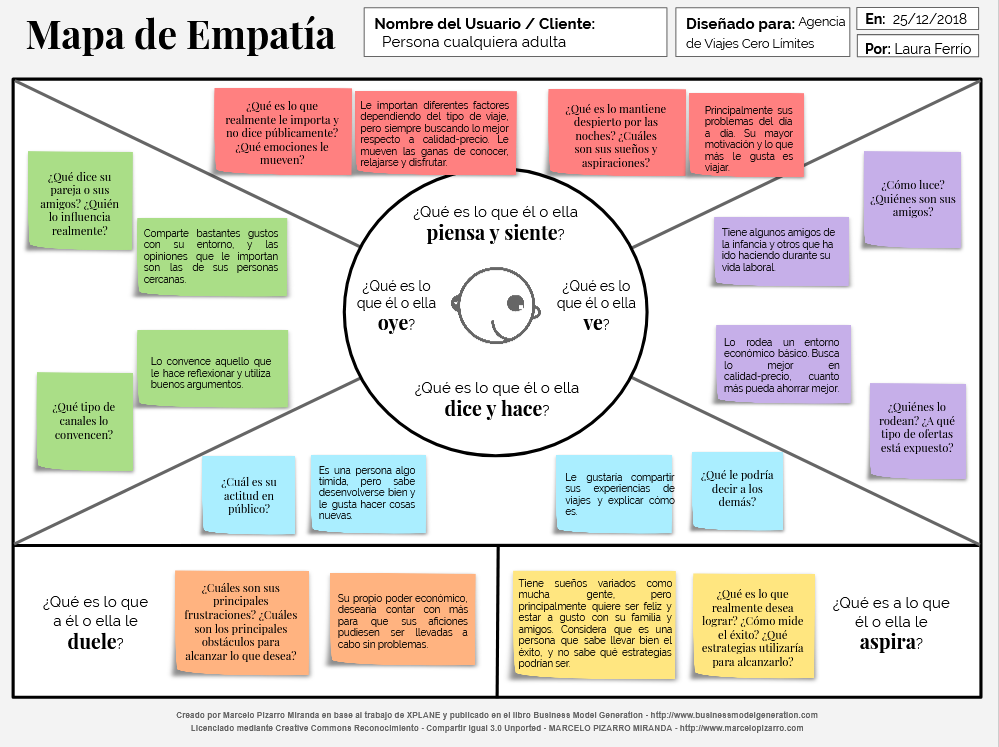
Comentarios
Publicar un comentario